我们经常会遇到这样的场景:办公室电脑和个人电脑上的文件需要进行同步。U盘、网盘都是可选方案,但是都需要编辑完后拷贝到这些介质中,然后再在另一台机器上拷贝出来。有没有更简便的方法呢,摸索了一番后,发现Windows系统自带的OneDrive使用起来更简单。
OneDrive最大的优势就是编辑完文档后,可以自动上传备份;当在另一台电脑上操作时,可以同步到最新的文档。
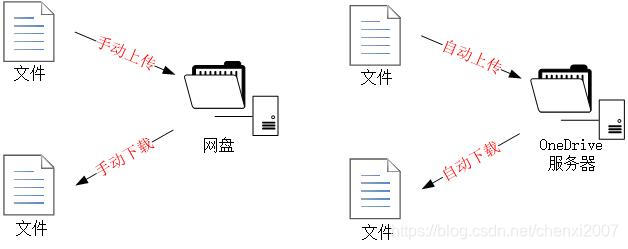
OneDrive文件默认保存在“C:\Users\XXX\OneDrive”文件夹下,这个文件夹在登录的时候可以修改。但是我们不能为了同步就把所有文件都保存在OneDrive这个文件夹下啊,比如我们在D盘有一个Netlab的文件夹,需要同步功能,但是又不想放在OneDrive文件夹下,那怎么办呢?可以利用mklink命令来建立文件链接达到目的。
还是以两台电脑为例:
电脑1上OneDrive文件夹——C:\Users\XXX\OneDrive
需要同步的文件夹——D:\Netlab
电脑2上OneDrive文件夹——C:\Users\YYY\OneDrive
需要将电脑1上的D:\Netlab文件夹同步到电脑2上,方便以后同步操作。
具体操作步骤如下:
- 电脑1上以管理员身份运行cmd;
- 运行“mklink /d C:\Users\XXX\OneDrive\Netlab D:\Netlab”,这样在OneDrive文件夹中建立了一个到D:\Netlab的链接。如果提示“为 C:\Users\XXX\OneDrive\Netlab <<===>> D:\Netlab 创建的符号链接”,则表示建立成功了。
- 在电脑2上生成Netlab文件夹,我们假设在E盘;同样先以管理员身份运行cmd;
- 运行“mklink /d E:\Netlab C:\Users\YYY\OneDrive\Netlab”,这样E盘的Netlab文件夹中的内容便能和电脑1中D盘Netlab中的文件同步了。

